

Vivado 2018.3这个Gadget你用了吗?
电子说
描述
Dashboard & Gadget
在Vivado 2018.3的Project Summary窗口中,新增了dashboard按钮,其主要功能是用于显示更多细节信息,同时,可用于不同Design Runs之间的对比。
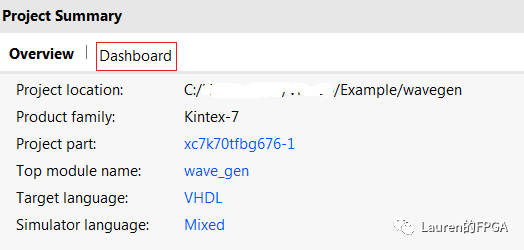
点击dashboard按钮后,会显示相应的界面,在此界面上方会新增一个Add Gadget按钮,如下图所示。

Gadget是可以配置的。点击Add Gadget会弹出如下图所示对话框,其中Type可以是Timing、Power、Utilization、DRC或Methodology。可以查看Implementation阶段的报告,也可以查看Synthesis阶段的报告。如果Run Type选择Implementation,那么Stages可以是Implementation各子步骤。View Type可以是Graph或Table,Orientation可以是Horizontal或Vertical。这里关键是要有已经生成的报告。在Reports一栏内找到相应的报告。
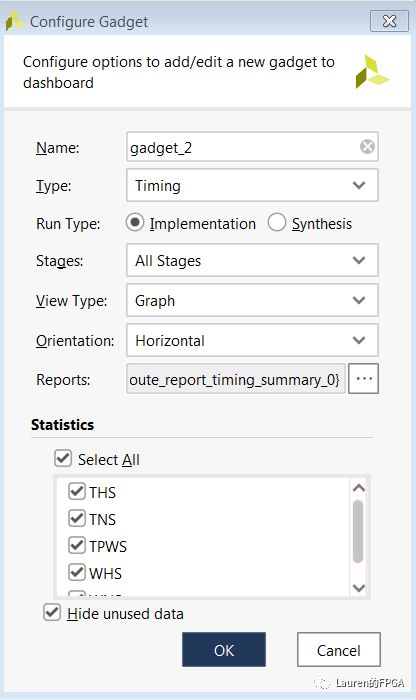
以上图中的Type选取Timing为例,Reports一栏可以浏览到的报告如下图所示。这里,这些报告之所以可见,是因为事先在设置Implementation Settings时,将其中的Report Options对应的Strategy设置为Timing Closure Reports。
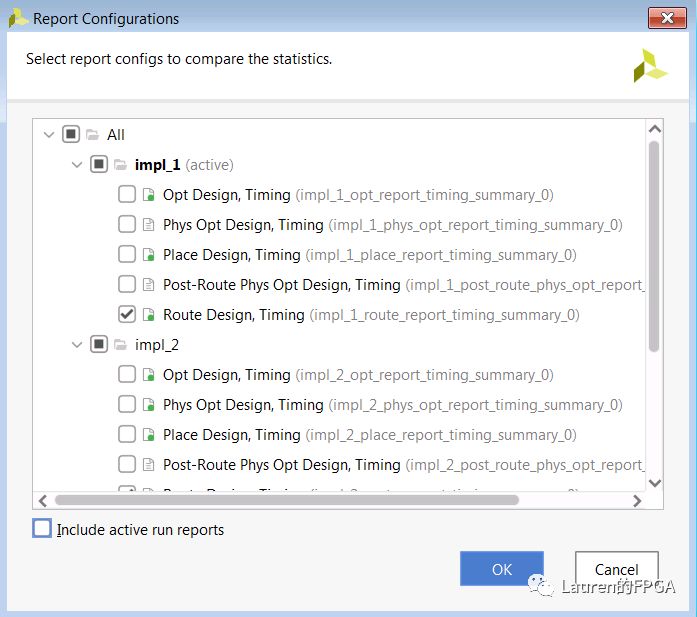
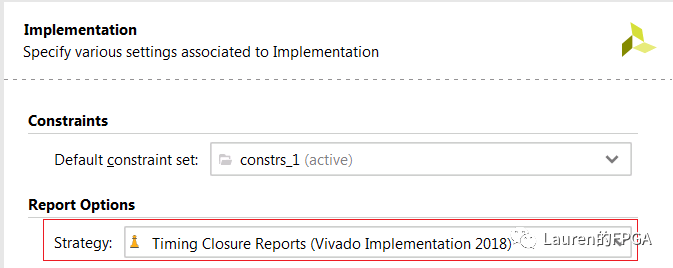
通过配置Gadget,可以生成不同的对比图。可以是同一Implementation不同阶段的时序信息;可以是不同Implementation的时序信息;可以是不同Implementation的资源利用率信息;可以是不同Implementation的Methodology报告信息。
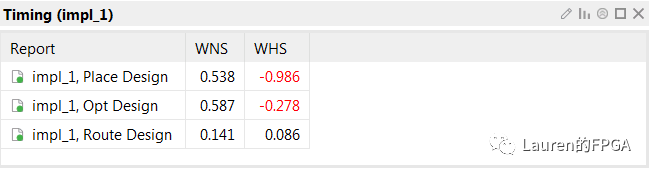
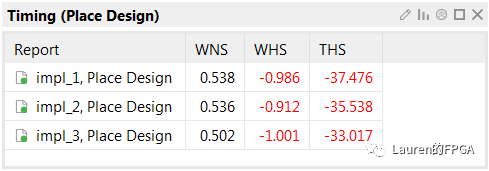
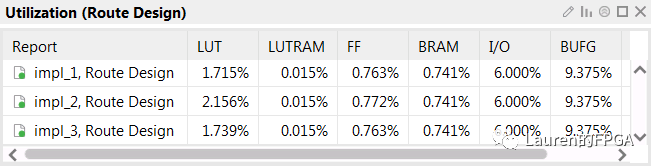
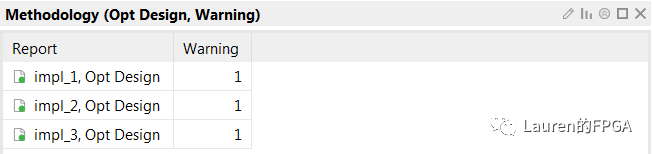
结论
Gadget和Report Strategy是联动的,需要显示哪个指标的Gadget,就需要事先选好相应的Report Strategy。
- 相关推荐
- 热点推荐
- Vivado
-
Hbirdv2在vivado2018.3上的仿真工作2025-10-31 80
-
至尊超薄版,今天你用了吗?2015-01-16 3793
-
为什么不用2017.4或者2018.3呢?最稳定的vivado版本是哪一种?2021-06-24 25008
-
求分享vivado2018.3破解版2022-08-24 17325
-
Vivado 2018.3 report_qor_suggestions怎么用2019-01-15 6267
-
关于Vivado 2019.1的Dashboard功能详解2019-06-12 9172
-
阻抗的概念,你真的懂了吗?2019-07-02 16574
-
基于Vivado/SDK 2018.3的XIP参考设计2020-10-09 4703
-
工具SemExpr可实现gadget搜索与语义分析2021-03-12 806
-
Ultra Librarian|惊喜ing!Vishay官网新添的小“福利”,你发现了吗?2021-10-09 1492
-
[嵌入式linux]将linux板卡虚拟为USB网卡设备(Ethernet Gadget)2021-11-02 856
-
如何建立Vivado工程以及硬件配置2022-08-01 4200
-
AMD Xilinx Linux 2022.1 USB Gadget使用2023-07-07 1249
-
USB Gadget serial应用实例(上)2023-07-13 4945
-
Vivado 2018.3软件的使用教程2025-04-30 2862
全部0条评论

快来发表一下你的评论吧 !

